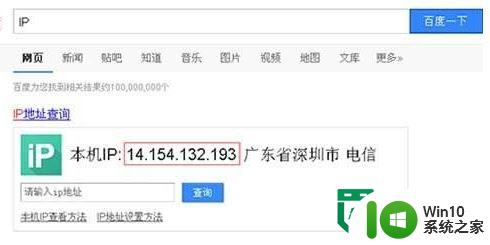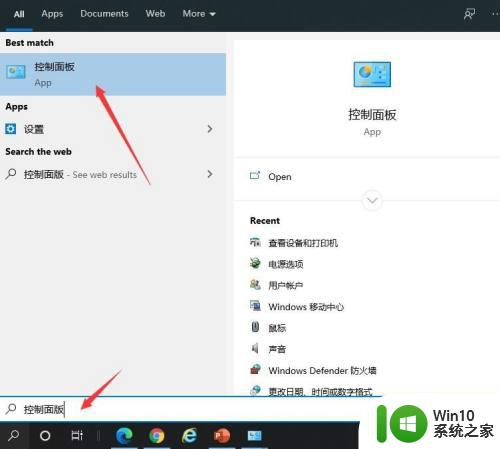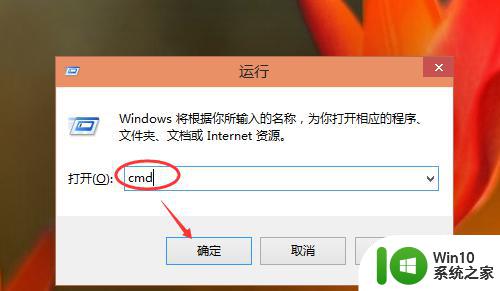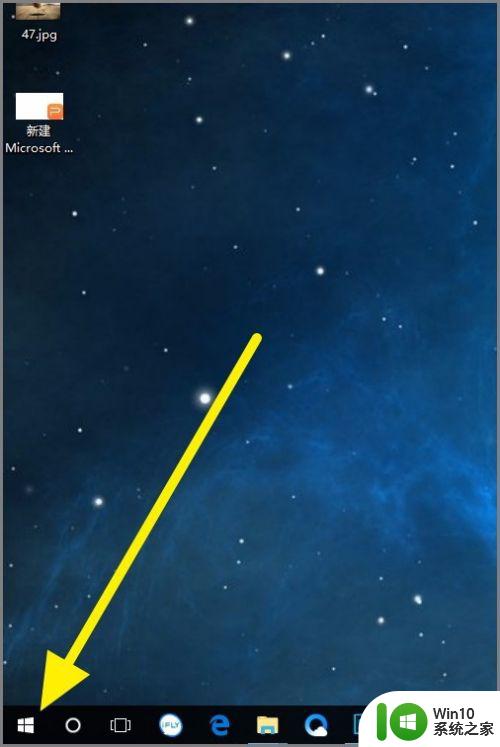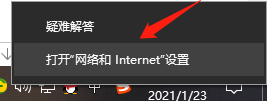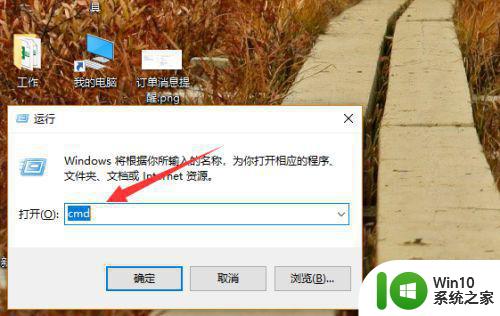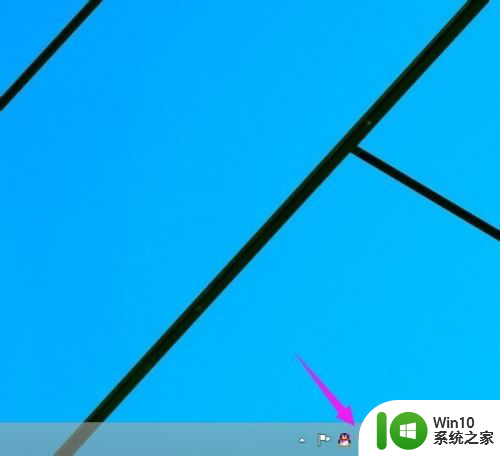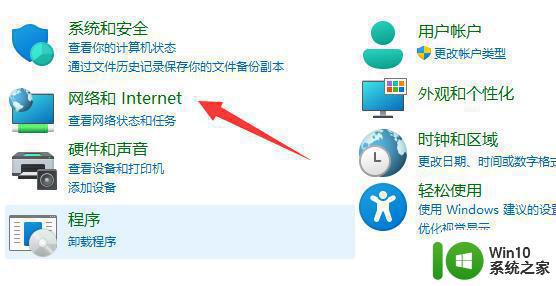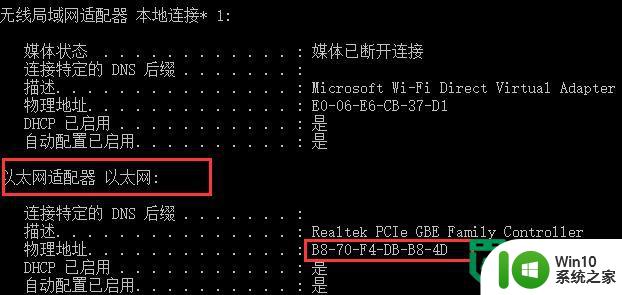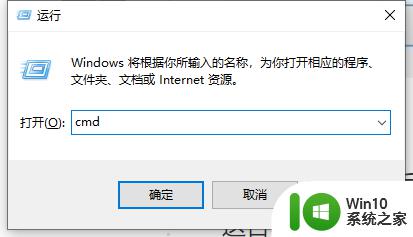win10 ip地址怎么查 Windows10怎么查看本机IP地址
更新时间:2024-03-03 11:09:24作者:jiang
在Windows10系统中,查看本机IP地址可以通过几种简单的方法实现,一种常用的方法是通过控制面板来查看IP地址,只需依次点击“控制面板”、“网络和共享中心”、“查看网络状态和任务”、“本地连接”,在弹出的窗口中点击“详细信息”即可查看到本机的IP地址信息。还可以通过命令提示符输入“ipconfig”命令来查看本机IP地址。无论采用哪种方法,都可以轻松快速地查看到Windows10系统中本机的IP地址。
具体方法如下:
1、右键点击右下角的“网络 internet访问”,打开“打开网络和共享中心”,打开之后,点击蓝色字体“本地连接”;
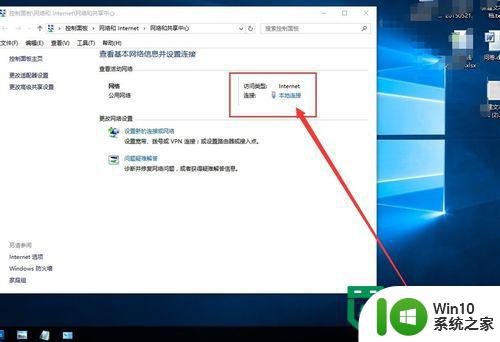
2、点击“详细信息”,然后就可以看到“网络连接详细信息”了,在里面就有IP地址选项了。
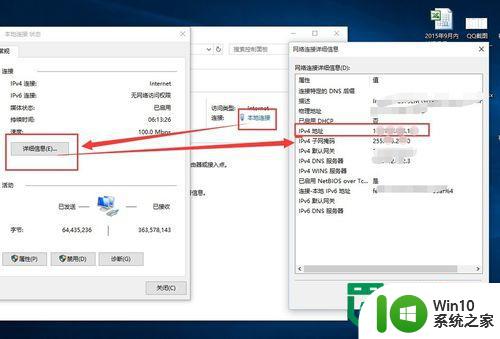
3、或者点击“属性”,然后双击打开“协议版本4”,也可以看到IP地址的。
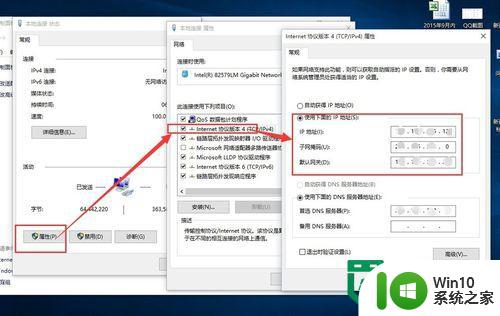
以上就是关于win10 ip地址怎么查的全部内容,有出现相同情况的用户就可以按照小编的方法了来解决了。